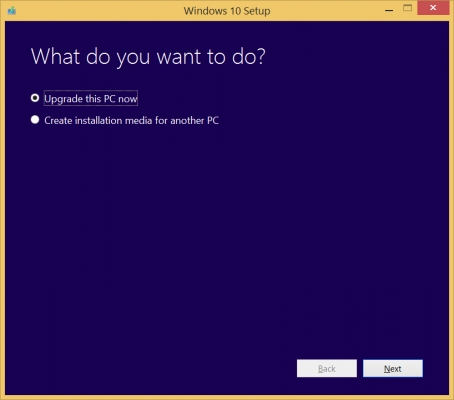Ang usa ka operating system mao ang usa ka palibot nga gigamit sa pagtrabaho ug makig-uban sa software. Apan sa wala pa gamiton ang tanan nga mga aplikasyon, kinahanglan nila i-install. Alang sa kadaghanan nga mga tiggamit, dili kini lisud, apan alang sa mga bag-o pa nga nagsugod nga pamilyar sa computer, ang kini nga proseso mahimo’g makahatag mga problema. Maghatag ang artikulo sa usa ka lakang sa lakang nga giya sa pag-instalar sa mga programa sa usa ka computer; ang mga solusyon ihatag usab alang sa awtomatikong pag-install sa mga aplikasyon ug mga drayber.
Pag-instalar sa mga aplikasyon sa usa ka computer
Aron ma-instalar ang usa ka programa o dula, gamita ang installer o, ingon usab kini gitawag, ang installer. Mahimo kini nga ibutang sa pag-install disk, o ma-download kini gikan sa Internet. Ang proseso sa pag-instalar sa software mahimong bahinon sa mga yugto, nga himuon sa kini nga artikulo. Apan sa kasubo, depende sa installer, kini nga mga lakang mahimong magkalainlain, ug ang uban mahimo nga wala’y hingpit. Busa, kung, pagsunod sa mga panudlo, imong namatikdan nga wala ka us aka bintana, padayon.
Angay usab isulti nga ang hitsura sa installer mahimong magkalainlain, apan ang mga panudlo magamit nga parehas sa tanan.
Lakang 1: Ilunsad ang installer
Ang bisan unsang pag-instalar nagsugod sa paglansad sa file sa pag-instalar sa aplikasyon. Sama sa nahisgutan na, mahimo nimo kini i-download gikan sa Internet o mahimo na kini sa disk (lokal o optical). Sa una nga kaso, ang tanan yano - kinahanglan nimo nga ablihan ang folder "Explorer"diin imong gi-download kini, ug doble nga pag-klik sa file.
Hinumdumi: sa pipila ka mga kaso, ang file sa pag-install kinahanglan ablihan ingon tigdumala, alang niini, pag-klik sa kanan niini (RMB) ug pilia ang butang sa parehas nga ngalan.
Kung ang pag-instalar gihimo gikan sa usa ka disk, ipasulod una kini sa drive, ug pagkahuman sund kini nga mga lakang:
- Pagdagan Tigpangitapinaagi sa pag-klik sa icon niini sa taskbar.
- Sa sidebar, i-klik "Kini nga computer".
- Sa seksyon "Mga aparato ug nagmaneho" tuo nga pag-klik sa icon sa drive ug pagpili "Bukas".
- Sa folder nga nagbukas, pag-double click sa file "Setup" - Kini ang installer sa aplikasyon.
Adunay usab mga kaso kung nag-download ka gikan sa Internet dili usa ka file sa pag-instalar, apan usa ka imahe nga ISO, kung diin kinahanglan nimo nga i-mount kini. Gihimo kini gamit ang mga espesyal nga programa sama sa DAEMON Tools Lite o Alkohol 120%. Karon hatagan namon ang mga panudlo alang sa pagpataas sa imahe sa DAEMON Tools Lite:
- Pagdagan ang programa.
- Pag-klik sa icon "Dali nga bukid"nga nahimutang sa ilawom nga panel.
- Sa bintana nga makita "Explorer" pag-adto sa folder diin nakit-an ang imahe nga ISO sa aplikasyon, pilia kini ug i-klik "Bukas".
- Pag-klik sa wala sa makausa sa gi-mount nga imahe aron maablihan ang installer.
Dugang nga mga detalye:
Giunsa ang pagbutang usa ka imahe sa DAEMON Tools Lite
Giunsa ang pagbutang usa ka imahe sa Alkohol 120%
Pagkahuman niana, ang usa ka bintana makita sa screen. Pagkontrol sa Account Accountdiin kinahanglan nimo nga i-klik Oo, kung sigurado ka nga ang programa wala makadala malisyoso nga code.
Lakang 2: pagpili sa sinultian
Sa pipila ka mga kaso, kini nga lakang mahimong laktawan, kini tanan nagdepende sa installer. Makakita ka usa ka bintana nga adunay usa ka lista sa drop-down diin kinahanglan nimo pilion ang sinultian nga installer. Sa pipila ka mga kaso, ang lista mahimo nga dili makita nga Ruso, unya pilia ang English ug i-press OK lang. Dugang pa sa teksto, igahatag ang mga panig-ingnan sa duha nga mga localization sa installer.
Lakang 3: mahibal-an ang programa
Human nimo napili ang sinultian, ang una nga bintana sa installer mismo makita sa screen. Gihubit niini ang produkto nga ma-instalar sa kompyuter, hatagan ang mga rekomendasyon sa pag-install ug isugyot ang dugang nga mga aksyon. Gikan sa mga kapilian adunay duha ra nga butones, kinahanglan nimo nga i-klik "Sunod"/"Sunod".
Lakang 4: Pilia ang Type Type
Kini nga yugto dili makita sa tanan nga mga installer. Sa wala pa mopadayon direkta sa pag-instalar sa aplikasyon, kinahanglan nimo nga pilion ang tipo niini. Kasagaran sa kini nga kaso, ang installer adunay duha nga mga buton Ipasibo/"Pagpasadya" ug Pag-instalar/"Pag-instalar". Human mapili ang buton alang sa pag-instalar, ang tanan nga mga sunod nga lakang nga laktawan, hangtod sa ikanapulog duha. Apan pagkahuman nga gipili ang abante nga pag-setup sa installer, hatagan ka higayon nga gawasnon nga ipasabut ang daghang mga parameter, sugod sa pagpili sa folder diin ang mga file sa aplikasyon mahimong kopyahon, ug matapos sa pagpili sa dugang nga software.
Lakang 5: Dawata ang Kasabutan sa Lisensya
Sa wala pa ipadayon ang pag-setup sa installer, kinahanglan nimo nga dawaton ang kasabutan sa lisensya, pamilyar una nimo kini. Kung dili, dili nimo mapadayon ang pag-install sa aplikasyon. Sa lainlaing mga installer, kini nga aksyon gihimo sa lainlaing mga paagi. Sa pipila, pag-klik lang "Sunod"/"Sunod", ug sa uban pa, sa wala pa kinahanglan nimo nga ibutang ang posisyon sa switch "Gidawat ko ang mga termino sa kasabutan"/"Gidawat ko ang mga termino sa Kasabutan sa Lisensya" o usa ka butang nga susama sa sulud.
Lakang 6: Pagpili usa ka folder alang sa pag-instalar
Kini nga lakang usa ka kinahanglan sa matag installer. Kinahanglan nimong ipasabut ang agianan sa folder diin ang aplikasyon ibutang sa katugbang nga uma. Ug mahimo nimo kini sa duha nga magkalainlain nga paagi. Ang una mao ang pagsulod sa agianan nga paagi, ang ikaduha mao ang pagpadayon sa buton "Overview"/"Mag-browse" ug igabutang kini "Explorer". Mahimo usab nimo nga biyaan ang default folder folder, diin ang aplikasyon ibutang sa disk "C" sa folder "Program Files". Kung nahuman na ang tanan nga mga aksyon, kinahanglan nimo nga ipadayon ang buton "Sunod"/"Sunod".
Hinumdumi: alang sa pipila nga mga aplikasyon aron molihok sa husto, gikinahanglan nga wala’y mga letra nga Ruso sa dalan padulong sa katapusang direktoryo, kana mao, ang tanan nga mga folder kinahanglan adunay ngalan nga nasulat sa Ingles.
Lakang 7: Pagpili sa usa ka Start Menu Folder
Maayo nga isulti dayon nga kini nga yugto usahay gihiusa sa nauna.
Dili gyud sila managsama sa ilang kaugalingon. Kinahanglan nimo mahibal-an ang ngalan sa folder nga ibutang sa menu Pagsugoddiin ka makasugod sa aplikasyon. Ingon sa katapusan nga higayon, mahimo nimong isulod ang ngalan sa imong kaugalingon pinaagi sa pagbag-o sa ngalan sa katugbang nga kolum, o i-klik "Overview"/"Mag-browse" ug itudlo kini Tigpangita. Pagkahuman gisulod ang ngalan, i-press ang button "Sunod"/"Sunod".
Mahimo ka usab magdumili sa paghimo niini nga folder pinaagi sa pagsusi sa kahon sunod sa katugbang nga butang.
Lakang 8: Component Selection
Kung gibutang ang mga programa nga adunay daghang mga sangkap, hangyoon ka nga pilion kini. Niining puntoha, makita nimo ang usa ka lista. Sa pag-klik sa ngalan sa usa sa mga elemento, imong makita ang paghulagway niini aron mahibal-an kung unsa ang responsable niini. Ang kinahanglan nimong buhaton mao ang pagsusi sa mga kahon tapad sa mga sangkap nga gusto nimo i-install. Kung dili nimo hingpit nga masabtan kung unsa gyud kini o ang butang nga responsable alang niini, biyai ang tanan kung unsa kini ug i-klik "Sunod"/"Sunod", pinaagi sa default, ang labing kaayo nga pagsiguro na napili na.
Lakang 9: Pagpili Mga Asosasyon sa File
Kung ang programa nga imong gi-install nakig-uban sa mga file sa lainlaing mga ekstensiyon, nan gihangyo ka nga pilion ang mga file format nga ilunsad sa gi-install nga programa pinaagi sa pag-double click sa LMB. Sama sa miaging lakang, kinahanglan nimo nga ibutang ang usa ka marka tapad sa mga aytem sa lista ug pag-klik "Sunod"/"Sunod".
Lakang 10: Paghimo Mga Shortcut
Sa kini nga lakang, mahimo nimo mahibal-an ang mga shortcut sa aplikasyon nga gikinahanglan aron ma-launch kini. Kasagaran mahimo kini nga ibutang "Desktop" ug sa menu Pagsugod. Ang kinahanglan nimong buhaton mao ang pagsusi sa mga katugbang nga aytem ug pag-klik "Sunod"/"Sunod".
Lakang 11: pagbutang dugang nga software
Angay nga isulti dayon nga kini nga lakang mahimong sa ulahi ug sa sayo pa. Sa niini, maaghat ka nga mag-instalar sa dugang nga software. Kasagaran kini nahitabo sa mga dili lisensya nga aplikasyon. Sa bisan unsa nga kaso, girekomenda nga isalikway ang gisugyot nga oportunidad, tungod kay sa ilang kaugalingon sila wala’y kapuslanan ug magakpak lang sa kompyuter, ug sa pipila ka mga kaso mikaylap ang mga virus sa niini nga paagi. Aron mahimo kini, kinahanglan nimo ma-uncheck ang tanan nga mga butang ug i-klik "Sunod"/"Sunod".
Lakang 12: repasuha ang taho
Hapit na mahuman ang pagpahimutang. Karon makita nimo ang usa ka taho sa tanan nga imong gibuhat kaniadto. Sa kini nga lakang kinahanglan nimo nga doble nga susihon ang gipaila nga kasayuran ug kung adunay dili pag-klik sa pagsunod "Balik"/"Balik"aron mabag-o ang mga setting. Kung ang tanan parehas nga imong gipahayag, dayon i-klik Pag-instalar/"Pag-instalar".
Lakang 13: Proseso sa Pag-install sa Aplikasyon
Karon sa imong atubangan usa ka pisi nga nagpakita sa pag-uswag sa pag-install sa aplikasyon sa kaniadto gitakda nga folder. Ang kinahanglan nimong buhaton mao ang paghulat hangtud nga hingpit nga mapuno ang berde. Pinaagi sa dalan, sa kini nga yugto mahimo nimo mapugos ang button Pagkansela/"Pagkansela"kung nabag-o ang imong hunahuna bahin sa pag-install sa programa.
Lakang 14: Tapos nga Pag-instalar
Makakita ka usa ka bintana diin igapahibalo ka bahin sa malampuson nga pag-instalar sa aplikasyon. Ingon usa ka lagda, usa ra ka butones ang aktibo niini - Tapos na/"Tapos na", pagkahuman ma-klik kung diin ang bintana sa installer nga sirado ug mahimo ka magsugod gamit ang bag-ong na-install nga software. Apan sa pipila ka mga kaso adunay usa ka punto "Pagdagan ang programa karon"/"Ilunsad ang programa karon". Kung ang marka mao ang sunod niini, unya pagkahuman sa pagpugos sa nahauna nga gihisgutan nga buton, ang aplikasyon magsugod dayon.
Adunay usab usahay usa ka butones Pag-usab Karon. Nahitabo kini kung alang sa husto nga operasyon sa na-install nga aplikasyon kinahanglan nimo nga i-restart ang computer. Kini mao ang advisable nga himuon kini, apan mahimo nimo kini nga sa ulahi pinaagi sa pag-klik sa angay nga butones.
Pagkahuman sa pagbuhat sa tanan nga mga lakang sa ibabaw, ang napili nga software ma-instalar sa imong computer ug mahimo ka nga magsugod dayon sa paggamit niini nga direkta. Depende sa mga aksyon nga gihimo sa sayo pa, ang shortcut sa programa makita sa "Desktop" o sa menu Pagsugod. Kung nagdumili ka paghimo kini, nan kinahanglan nimo nga magsugod kini direkta gikan sa direktoryo nga imong gipili aron i-install ang aplikasyon.
Mga Programa sa Pag-install sa Software
Gawas sa pamaagi sa ibabaw sa pag-instalar sa mga programa, adunay us aka usa nga adunay kalabutan sa paggamit sa espesyal nga software. Ang kinahanglan nimong buhaton mao ang pag-install sa kini nga software ug pag-install sa ubang mga aplikasyon gamit kini. Adunay daghang mga ingon nga mga programa, ug ang matag usa maayo sa kaugalingong paagi. Kami adunay usa ka espesyal nga artikulo sa among site nga naglista niini ug naghatag usa ka mubo nga paghulagway.
Magbasa pa: Mga programa alang sa pag-instalar sa mga programa sa usa ka computer
Hunahunaon namon ang paggamit sa ingon nga software sa pananglitan sa Npackd. Pinaagi sa dalan, mahimo nimo kini ma-install gamit ang mga panudlo nga gihatag sa ibabaw. Aron ma-install ang programa, pagkahuman gisugdan ang aplikasyon kinahanglan nimo nga buhaton ang mosunod:
- Lakaw ngadto sa tab "Mga pakete".
- Sa bukid "Katungod" ibutang ang switch "Tanan".
- Gikan sa lista sa paghulog Category Pilia ang kategorya nga ang software nga imong gipangita iya. Kung gusto nimo, mahimo usab nimo ipasabut ang usa ka subkategoriya pinaagi sa pagpili niini gikan sa lista sa parehas nga ngalan.
- Sa lista sa tanan nga nakit-an nga mga programa, left-click sa gusto nga usa.
Hinumdomi: kung nahibal-an nimo ang eksaktong ngalan sa programa, mahimo nimong laktawan ang tanan nga mga lakang sa ibabaw pinaagi sa pagsulod niini sa uma "Pagpangita" ug pag-klik Pagsulod.
- Butang pindota Pag-instalarnga nahimutang sa tumoy nga panel. Mahimo nimo nga buhaton ang parehas nga aksyon pinaagi sa menu sa konteksto o pinaagi sa paggamit sa mga mainit nga mga yawe Ctrl + I.
- Paghulat alang sa pag-download ug pag-instalar sa pinili nga programa aron makompleto. Pinaagi sa dalan, kini nga tibuuk nga proseso masubay sa tab "Mga Buluhaton".
Pagkahuman niana, ang programa nga imong napili i-install sa PC. Ingon sa imong nakita, ang nag-unang bentaha sa paggamit sa ingon nga programa mao ang pagkawala sa panginahanglan nga moagi sa tanan nga mga lakang nga naa sa naandan nga installer. Kinahanglan nimo nga pilion ang aplikasyon alang sa pag-instalar ug pag-klik Pag-instalar, pagkahuman niana, ang tanan mahitabo awtomatiko. Ang mga kakulangan mahimo nga ipahinungod lamang sa kamatuoran nga ang pipila nga mga aplikasyon mahimo nga dili makita sa lista, apan kini gipabayran sa posibilidad sa ilang independente nga pagdugang.
Mga programa alang sa pag-instalar sa mga drayber
Agi dugang sa mga programa alang sa pag-instalar sa uban pang software, adunay mga solusyon sa software alang sa awtomatikong pag-instalar sa mga drayber. Maayo sila tungod kay makahimo sila nga independente nga mahibal-an kung unsang mga drayber ang nawala o wala’y oras, ug gi-install kini. Ania ang usa ka lista sa labing inila nga mga hawas sa kini nga bahin:
- Solusyon sa DriverPack;
- Drayber Checker;
- Mga SlimDrivers
- Snappy Driver Installer;
- Advanced Driver Updateater;
- Tagpamaligya sa Pagmaneho;
- NagmanehoScanner
- Auslogics Driver Updateater;
- DriverMax;
- Doktor sa aparato.
Ang paggamit sa tanan nga mga programa sa ibabaw yano kaayo, kinahanglan nimo nga magsugod sa usa ka pag-scan sa sistema, ug dayon i-klik Pag-instalar o "Refresh". Adunay kami giya sa paggamit sa ingon nga software sa among site.
Dugang nga mga detalye:
Ang pag-update sa mga driver gamit ang DriverPack Solution
Ang pag-update sa mga driver gamit ang DriverMax
Panapos
Sa pagtapos, mahimo naton isiling nga ang pag-install sa programa sa usa ka computer usa ka yano nga proseso. Ang nag-unang butang mao ang maampingon nga pagbasa sa mga paghulagway sa matag hugna ug pagpili sa tama nga mga aksyon. Kung dili nimo gusto nga atubangon kini sa matag higayon, ang mga programa alang sa pag-instalar sa uban pang software makatabang. Ayaw kalimti ang bahin sa mga drayber, tungod kay alang sa daghang mga gumagamit ang ilang pag-instalar dili kasagaran, ug sa tabang sa mga espesyal nga programa ang tibuuk nga proseso sa pag-instalar mikunhod sa pipila nga mga pag-klik sa mouse.